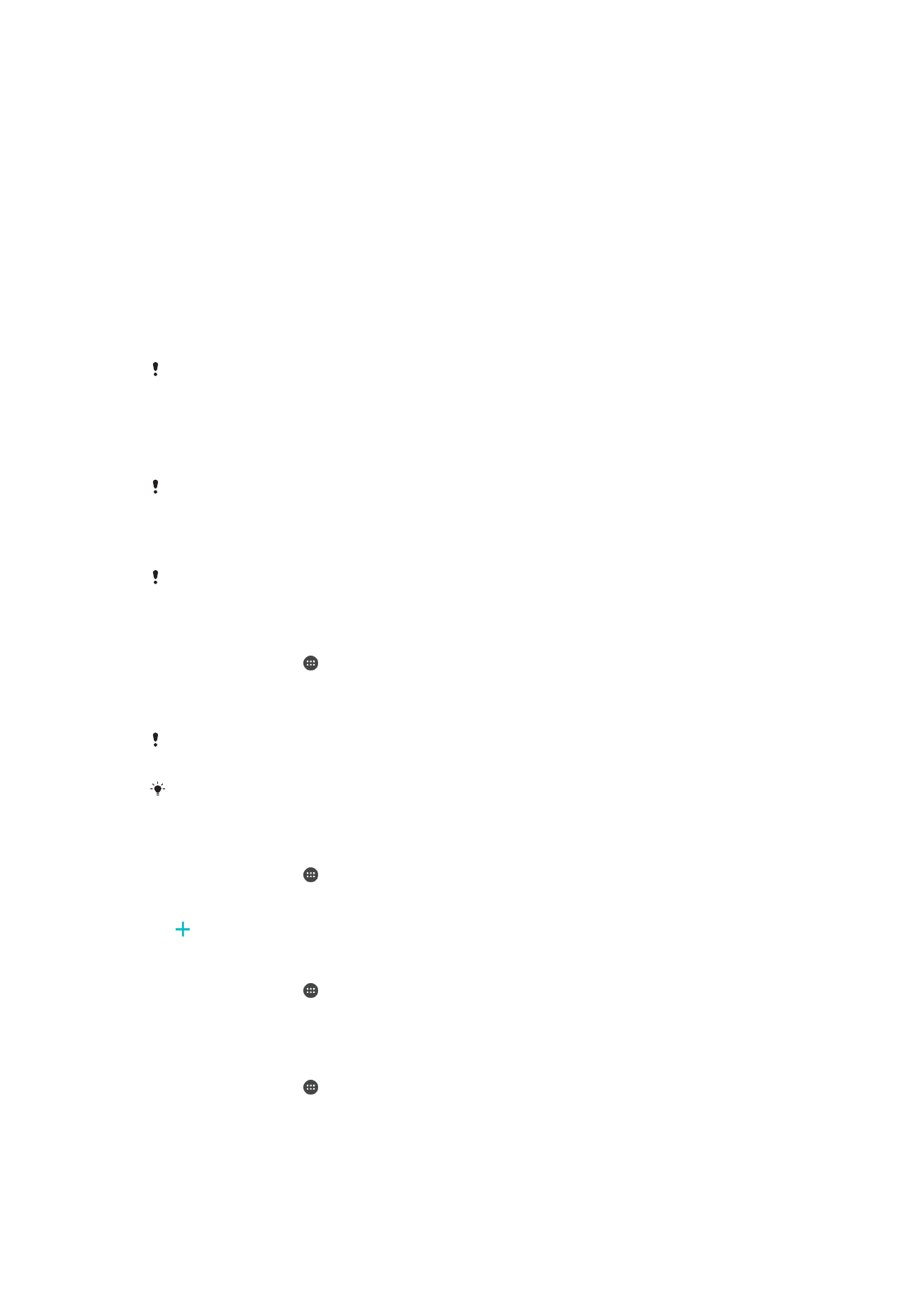
कफंगरवप्रंट प्रबंधक
किंगरपप्रंट िंक्ििशलटी यूएस ब्ज़्र में उपलब्ध िहीं है।
किंगरपप्रंट प्रबंधक किंगरपप्रंट ज्िक्री को पंजीकृर करर् है, शजसक् उपयोग आपके डिव्इस को
अिलॉक करिे य् खरीर को प्रम्रणर करिे के शलए अनरररक्र सुरक्ष् के रूप में ककय् ज्र् है. आपको
अपिे डिव्इस पर अथधकरम 5 किंगरपप्रंट पंजीकृर करिे की अिुमनर होरी है.
किंगरपप्रंट सेन्सर क् उपयोग करिे से पहले, ज्ंि लें कक सेन्सर स्ि है और उस पर कोई िमी िहीं दरख्ई रे रही
है.
पहली ब्र कोई कफ़ंगरपप्रंट पंजीकृर करि्
1
अपिे होम स्क्रीन से, टैप करें.
2
सेटटंग > लॉक स्क्रीन ि सुरक्षा > कफ़ंगरवप्रंट प्रबंधक ढूंढें और टैप करें.
3
पूिे ज्िे पर अपिे पैटिता, पपि य् प्सविता की पुशष्ट करें.
4
कफ़ंगरपप्रंट पंजीकरण पर स्क्रीि पर आिे पर निर्देिों क् प्लि करें.
जब पहली ब्र किंगरपप्रंट पंजीकृर कररे हैं रो आपको यदर आपिे अभी रक ऐस् िहीं ककय् रो पैटिता पपि य्
प्सविता सेट करिे के संकेर दरय् ज्र् है.
कफ़ंगरपप्रंट संवेरक पॉवर कुंजी पर होर् है ि कक आपके डिव्इस की स्क्रीि पर. किंगरपप्रंट सेन्सर क् उपयोग
करिे से पहले, ज्ंि लें कक सेन्सर स्ि है और उस पर कोई िमी िहीं दरख्ई रे रही है.
अनरररक्र किंगरपप्रंट पंजीकृर करिे के शलए
1
अपिे होम स्क्रीन से, टैप करें.
2
सेटटंग > लॉक स्क्रीन ि सुरक्षा > कफ़ंगरवप्रंट प्रबंधक ढूंढें और टैप करें.
3
पैटिता, पपि य् प्सविता की पुशष्ट करें.
4
टैप करें, किर ऑि-स्क्रीि निर्देिों क् प्लि करें.
ककसी पंजीकृर कफ़ंगरपप्रंट को हट्ि्
1
अपिे होम स्क्रीन से, को टैप करें.
2
सेटटंग > लॉक स्क्रीन ि सुरक्षा > कफ़ंगरवप्रंट प्रबंधक ढूंढें और टैप करें.
3
पंजीकृर कफ़ंगरपप्रंट टैप करें, इसके ब्र हटाएं > हटाएं टैप करें.
पंजीकृर किंगरपप्रंट क् ि्म बरलि्
1
अपिे होम स्क्रीन से, टैप करें.
2
सेटटंग > लॉक स्क्रीन ि सुरक्षा > कफ़ंगरवप्रंट प्रबंधक ढूंढें और टैप करें.
3
सूिी में पंजीकृर किंगरपप्रंट पर टैप करें और किर किंगरपप्रंट ि्म रजता करें.
4
ठीक टैप करें.
12
यह इस प्रक्िि क् इंटरिेट संस्करण है। © शसिता निजी उपयोग हेरु मुद्रिर करें।